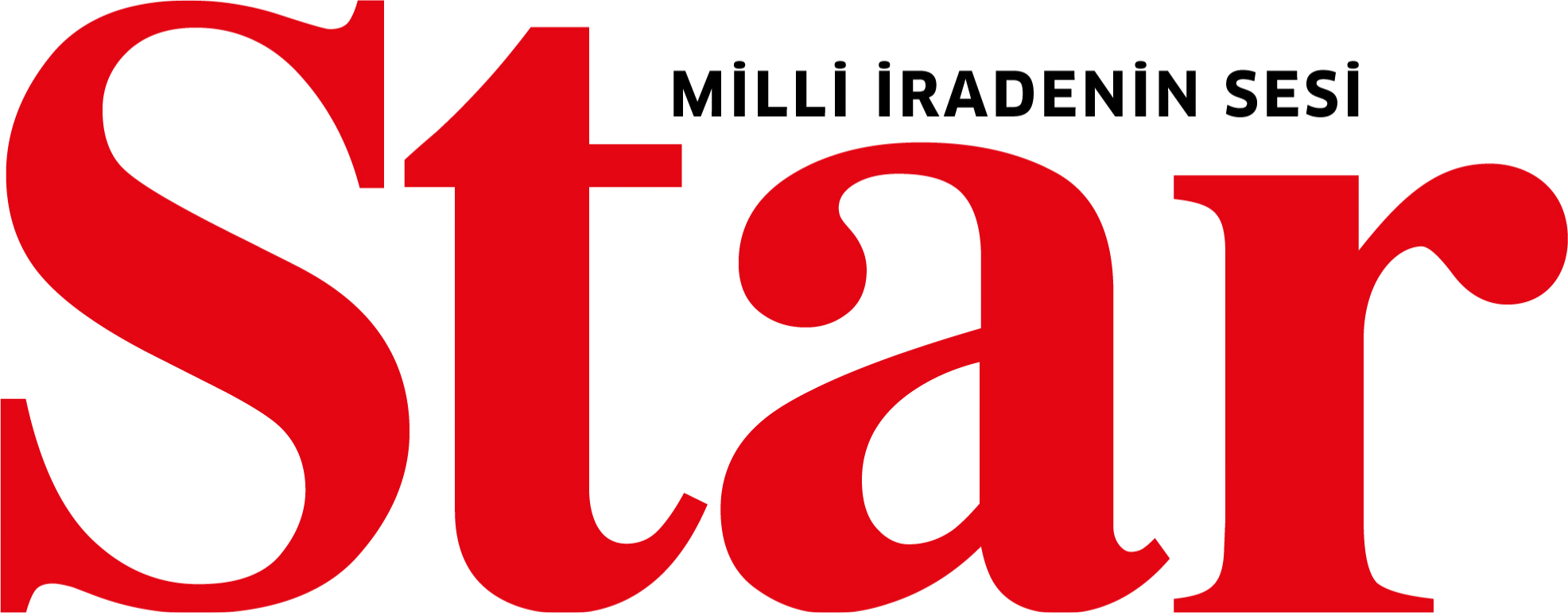İSTANBUL 32°C / 21°C
- Adana
- Adıyaman
- Afyon
- Ağrı
- Aksaray
- Amasya
- Ankara
- Antalya
- Ardahan
- Artvin
- Aydın
- Balıkesir
- Bartın
- Batman
- Bayburt
- Bilecik
- Bingöl
- Bitlis
- Bolu
- Burdur
- Bursa
- Çanakkale
- Çankırı
- Çorum
- Denizli
- Diyarbakır
- Düzce
- Edirne
- Elazığ
- Erzincan
- Erzurum
- Eskişehir
- Gaziantep
- Giresun
- Gümüşhane
- Hakkari
- Hatay
- Iğdır
- Isparta
- İstanbul
- İzmir
- K.Maraş
- Karabük
- Karaman
- Kars
- Kastamonu
- Kayseri
- Kırıkkale
- Kırklareli
- Kırşehir
- Kilis
- Kocaeli
- Konya
- Kütahya
- Malatya
- Manisa
- Mardin
- Mersin
- Muğla
- Muş
- Nevşehir
- Niğde
- Ordu
- Osmaniye
- Rize
- Sakarya
- Samsun
- Siirt
- Sinop
- Sivas
- Şanlıurfa
- Şırnak
- Tekirdağ
- Tokat
- Trabzon
- Tunceli
- Uşak
- Van
- Yalova
- Yozgat
- Zonguldak
Parçalı bulutlu, güneşli
Gece modu
Gündüz modu
İSTANBUL00:00
- Adana
- Adıyaman
- Afyonkarahisar
- Ağrı
- Aksaray
- Amasya
- Ankara
- Antalya
- Ardahan
- Artvin
- Aydın
- Balıkesir
- Bartın
- Batman
- Bayburt
- Bilecik
- Bingöl
- Bitlis
- Bolu
- Burdur
- Bursa
- Çanakkale
- Çankırı
- Çorum
- Denizli
- Diyarbakır
- Düzce
- Edirne
- Elazığ
- Erzincan
- Erzurum
- Eskişehir
- Gaziantep
- Giresun
- Gümüşhane
- Hakkari
- Hatay
- Iğdır
- Isparta
- İstanbul
- İzmir
- Kahramanmaraş
- Karabük
- Karaman
- Kars
- Kastamonu
- Kayseri
- Kırıkkale
- Kırklareli
- Kırşehir
- Kilis
- Kocaeli
- Konya
- Kütahya
- Malatya
- Manisa
- Mardin
- Mersin
- Muğla
- Muş
- Nevşehir
- Niğde
- Ordu
- Osmaniye
- Rize
- Sakarya
- Samsun
- Siirt
- Sinop
- Sivas
- Şanlıurfa
- Şırnak
- Tekirdağ
- Tokat
- Trabzon
- Tunceli
- Uşak
- Van
- Yalova
- Yozgat
- Zonguldak
kalan süre
WhatsApp kullanıcılarına uyarı: Mesajlarınız silinebilir

19 Aralık 2019 Perşembe
WhatsApp'ta ortaya çıkan bir hata, gönderilen bir mesajın uygulamayı tamamen çökertmesine neden oluyor.

1
/
19
WhatsApp, buna benzer bir sorunu da geçen yıl yaşamıştı. FakeApp denilen güvenlik açığı, grup sohbetlerinde yazılanların değiştirilmesine ve mesajların farklı şekilde görünmesine neden oluyordu.

2
/
19
WHATSAPP'IN AZ BİLİNEN 10 ÖZELLİĞi
Peki WhatsApp'ın bütün özelliklerine hakim misiniz? İşte mutlaka bilmeniz gerek 10 WhatsApp özelliği...

3
/
19
EMOJİ TARAMASI
WhatsApp'ta çok fazla emoji var, evet. Bazen doğru anda doğru emoji'yi bulmak çok zor olabiliyor. Artık istediğiniz emoji'yi kelime kullanarak aramanız mümkün olacak. Ancak bu özelliği kullanmak için 'auto correct' özelliğinizin açık olması gerekiyor.
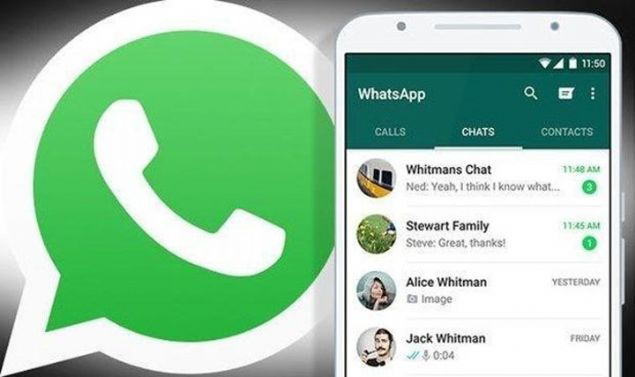
4
/
19
Bunun gerçekleşmesi için öncelikle WhatsApp web arayüzünün kullanılması gerekiyor. Bu esnada web tarayıcısının geliştirici panelini açması gerekiyor. Buradan 'tüm grup üyeleri için bir çökme döngüsü' oluşturmak mümkün oluyor. Bu sorun, sadece uygulamayı kaldırıp, tekrar yükleyerek çözülebiliyor. Saldırı sonrasında gruba geri dönmek mümkün olmuyor ve tüm sohbet geçmişi siliniyor.

5
/
19
DAKİK HESAPLAMALAR
Eğer sürekli konuşmalarınızı takip etmiyorsanız, küçük tik işaretlerinin maviye dönüştüğü anı kaçırabilirsiniz. Artık gönderdiğiniz mesajı basılı tutarak çıkan 'Bilgi' opsiyonunu tıklayarak bir tikin ne zaman maviye dönüştüğünü görebilirsiniz. Aynı işlemi attığınız mesajı kaydırarak da yapabilirsiniz. Bu işlem sayesinde attığınız mesajın karşı tarafa iletilip iletilmediğini ve okunup okunmadığını takip edebiliyorsunuz.

6
/
19
Gadgets 360ın güvenlik yazılımı servisi Check Pointe dayandırdığı habere göre, bir grup sohbetinde tek bir mesajla herkesin WhatsApp uygulamasını çökertmenin mümkün olduğu ortaya çıktı. Peki bu nasıl mümkün olabiliyor?

7
/
19
GRUP SOHBETLERİNİ SESSİZE ALIN
Çenesi düşük arkadaş gruplarınızdan veya kişilerden sıkıldığınızda, 'Grup bilgisi'ni açarak, grup konuşmanızı sekiz saat, bir hafta veya bir yıl boyunca sessizleştirebilirsiniz. Bunun için tek yapmanız gereken konuşma ekranı açıkken grup veya kişi isminin yazılı olduğu tepedeki kısma dokunmanız ve açılan ekranda 'sessize al' seçeneğine tıklamanız.

8
/
19
PARANIZ CEBİNİZDE KALSIN
Ayarlar'lardan 'Veri Kullanımına tıklayarak, Medyanın otomatik olarak indirilmesi' ayarlarını değiştirebilirsiniz. 'Mobil veri kullanırken' düğmesine tıklayarak, verilerin wifi'sız ortamlarda indirilmesi opsiyonunu kapatabilir, ve telefon faturanızı azaltabilirsiniz.

9
/
19
Sosyal medya devi Facebookun bünyesinde bulunan popüler mesajlaşma platformu WhatsApp'ta kullanıcıların canını fazlasıyla sıkacak yeni bir güvenlik açığı ortaya çıktı.

10
/
19
OTOMATİK YÜKLEMELERİ DURDURUN
Telefonuzun fotoğraf galerisinde utanç verici resimler olmasını istemiyorsanız WhatsAppın otomatik yükleme özelliğini kapatabilirsiniz. Bunun için sohbet ayarlarında 'Gelen medyayı kaydet' i kapatarak fotoğrafların ve diğer medyanın otomatik indirme işlemlerini durdurabilirsiniz.

11
/
19
REFERANS İÇİN ÖNEMLİ MESAJLARI İŞARETLEYİN
Önemli bir mesajı bulmak için yüzlerce iletiyi geriye doğru kaydırmak çok uzun sürebilir. Ama eğer o mesaja yıldızla işaretlerseniz (Yani favorilerinize kaydederseniz) hem sizin işiniz kolaylaşır, hem de mesajlaştığınız kişinin bundan haberi olmaz.

12
/
19
Bir mesaja yıldız eklemek için tek yapmanız gereken mesajın üstünü basılı tutmak ve çıkan yıldız simgesini seçmek. Daha sonra sohbetin üzerine dokunup 'Yıldızlı mesajları seçerek işaretlediğiniz tüm mesajları görebilirsiniz.

13
/
19
DİZÜSTÜ WHATSAPP
WhatsAppı bilgisayardan açarak artık işyerinizde istediğiniz kadar mesajlaşmanız mümkün. Bilgisayarınızdan Web.whatsapp.com adresine girdikten sonra telefonunuzdaki WhatsAppinizden alacağınız QR kodu ile sohbetlerinizi bilgisayar ekranına taşıyabilirsiniz.

14
/
19
WhatsApp'ta ortaya çıkan bir hata, gönderilen bir mesajın uygulamayı tamamen çökertmesine neden oluyor.

15
/
19
GRUP KONUŞMA TARAMASI
Eğer daha önce bir grup konuşmasında bulunduysanız, bu konuşmalara verilen isimlerin ne kadar saçma olabileceğini biliyorsunuzdur. Artık grup konuşmalarının isimlerini aklınızda tutmanıza gerek yok. Eski bir grup konuşmasını bulmak için tek yapmanız gereken konuşmanın içinde kimlerin olduğunu hatırlamak.

16
/
19
Herhangi bir konuşmada kişinin isminin üstüne tıklayarak daha önce beraber içinde bulunduğunuz bütün grup konuşmalarını görebilirsiniz.

17
/
19
FAVORİ SOHBETLERİNİZİ UYGULAMANIN TEPESİNE KOYUN
Bu özellik sayesinde bir konuşmayı sohbetler listenizin en üstüne koymanız mümkün. Tek yapmanız gerek sohbete basılı tutarak, ekranda beliren pin opsiyonunu seçmek.

18
/
19
KALIN, ÜSTÜ ÇİZİLİ VE İTALİK
Mesajlarınızı kalın, üstü çizili veya italik yapmak isterseniz tek yapmanız gerek yazdığınız metni seçip, araç çubuğundaki üç nokta simgesine dokunarak istediğiniz formatlamayı seçmek.

19
/
19